桌面布局已锁定怎么解除 如何取消电脑桌面固定
更新时间:2023-11-06 16:11:43作者:runxin
我们在日常操作电脑的时候,对于常用的文件夹,小伙伴总会选择将其存放在桌面上,从而方便我们快速查找,可是当用户想要移动电脑桌面上的文件图标时,却发现桌面布局已锁定,无法移动图标位置,对此桌面布局已锁定怎么解除呢?接下来小编就给大家带来的如何取消电脑桌面固定,以供大家参考。
具体方法如下:
1、如图所示,当桌面图标被锁定时,我们是无法直接进行拖动的。
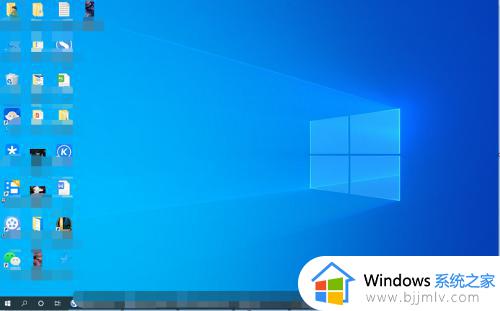
2、对此,我们鼠标右击桌面空白区域,从右键菜单中选择查看列表中的“自动排列图标”选项。
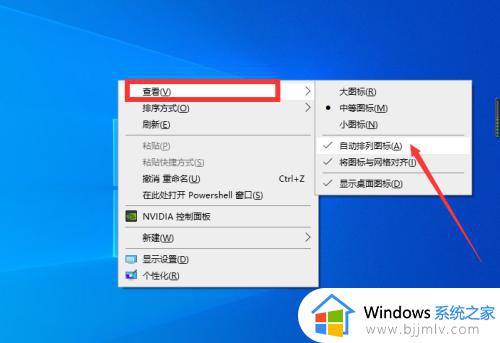
3、当自动排列图标前面的状态被取消之后,就可以自由对桌面图标进行拖动操作了。

4、同时,我们可以按住键盘上的ctrl键,并且应用鼠标中键功能可以对桌面图标进行放大以及缩小操作。

上述就是小编告诉大家的如何取消电脑桌面固定所有内容了,如果你也有相同需要的话,可以按照上面的方法来操作就可以了,希望本文能够对大家有所帮助。
桌面布局已锁定怎么解除 如何取消电脑桌面固定相关教程
- 桌面锁定怎么解除 手机桌面锁定的解除方法
- 电脑桌面锁定图标怎样解锁 电脑解除锁定桌面图标锁设置方法
- 如何锁定桌面壁纸不被更改 怎么锁定锁屏壁纸不变动
- 钉钉会议锁定怎么解除 钉钉会议怎么取消锁定状态
- 桌面图标怎么固定不乱跑 桌面图标固定位置不让移动设置方法
- 电脑桌面待机锁屏怎么设置 电脑桌面待机时自动锁定如何设置
- 电脑怎么让桌面图标随便放 电脑如何自定义桌面图标
- windows系统帐号被锁定怎么解除 电脑账户锁定如何解除
- 电脑桌面自动锁屏怎么解除 如何关掉电脑锁屏
- 桌面九宫格分割线怎么取消 桌面九宫格分割线取消教程
- 惠普新电脑只有c盘没有d盘怎么办 惠普电脑只有一个C盘,如何分D盘
- 惠普电脑无法启动windows怎么办?惠普电脑无法启动系统如何 处理
- host在哪个文件夹里面 电脑hosts文件夹位置介绍
- word目录怎么生成 word目录自动生成步骤
- 惠普键盘win键怎么解锁 惠普键盘win键锁了按什么解锁
- 火绒驱动版本不匹配重启没用怎么办 火绒驱动版本不匹配重启依旧不匹配如何处理
电脑教程推荐
win10系统推荐